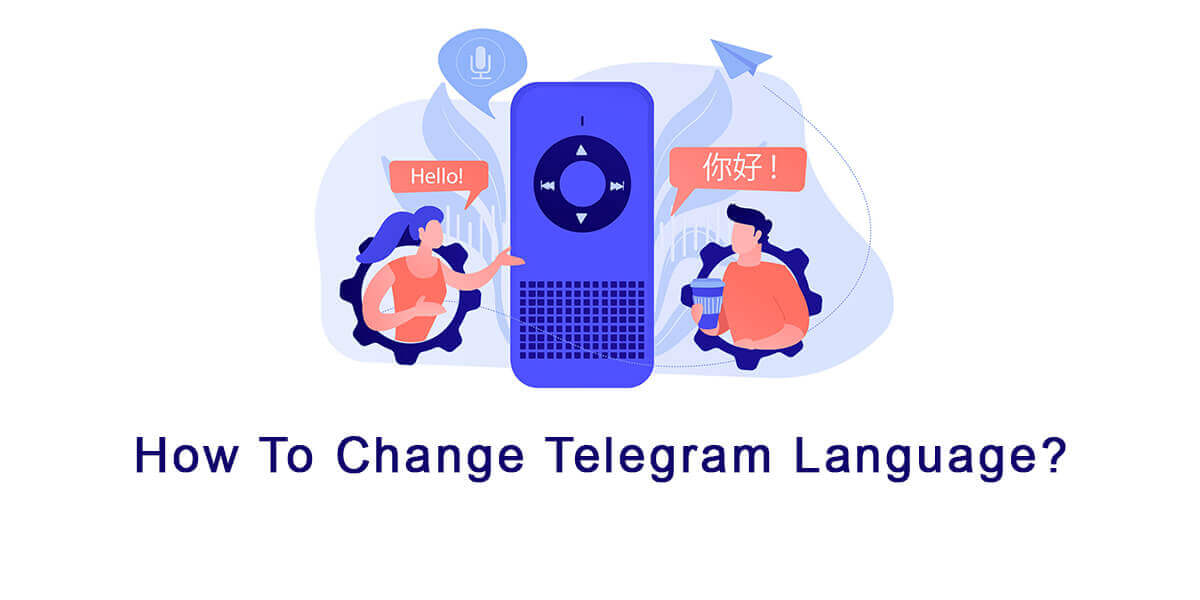Wie ändere ich die Telegrammsprache?
Ändern Sie die Telegrammsprache
Telegram ist eine vielseitige Messaging-App, die es Benutzern ermöglicht, mit Freunden, Familie und Kollegen aus der ganzen Welt zu kommunizieren. Eine der großartigen Funktionen von Telegram ist die Fähigkeit, mehrere Sprachen zu unterstützen, wodurch es für Benutzer mit unterschiedlichem Hintergrund zugänglich ist. Wenn Sie die Spracheinstellungen bei Telegram ändern möchten, finden Sie hier eine Schritt-für-Schritt-Anleitung, die Sie durch den Vorgang unterstützt.
Prozess zur Änderung der Telegrammsprache
- Schritt 1: Telegram öffnen: Starten Sie die Telegram-App auf Ihrem Smartphone oder Desktop. Stellen Sie sicher, dass Sie bei Ihrem angemeldet sind Konto.
- Schritt 2: Zugriffseinstellungen: Suchen und tippen Sie auf der Hauptoberfläche der App auf „Einstellungen " Möglichkeit. Auf iOS-Geräten finden Sie es in der unteren rechten Ecke des Bildschirms. Auf Android-Geräten befindet es sich normalerweise in der oberen linken Ecke und wird durch drei horizontale Linien dargestellt.
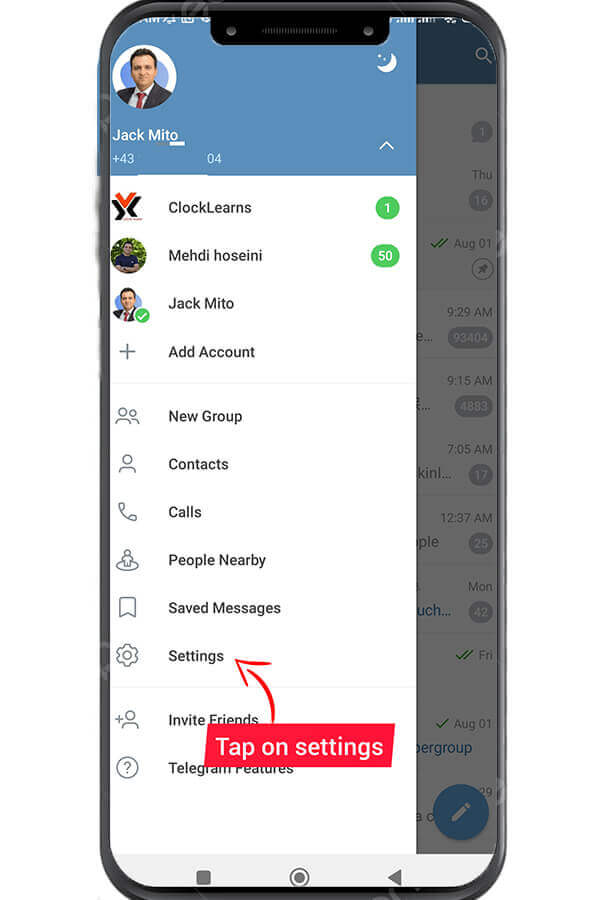
- Schritt 3: Spracheinstellungen: Im Menü „Einstellungen“ finden Sie verschiedene Optionen. Suchen Sie nach der Option „Sprache & Region“ oder „Sprache“ und tippen Sie darauf. Dadurch gelangen Sie zum Abschnitt „Spracheinstellungen“.
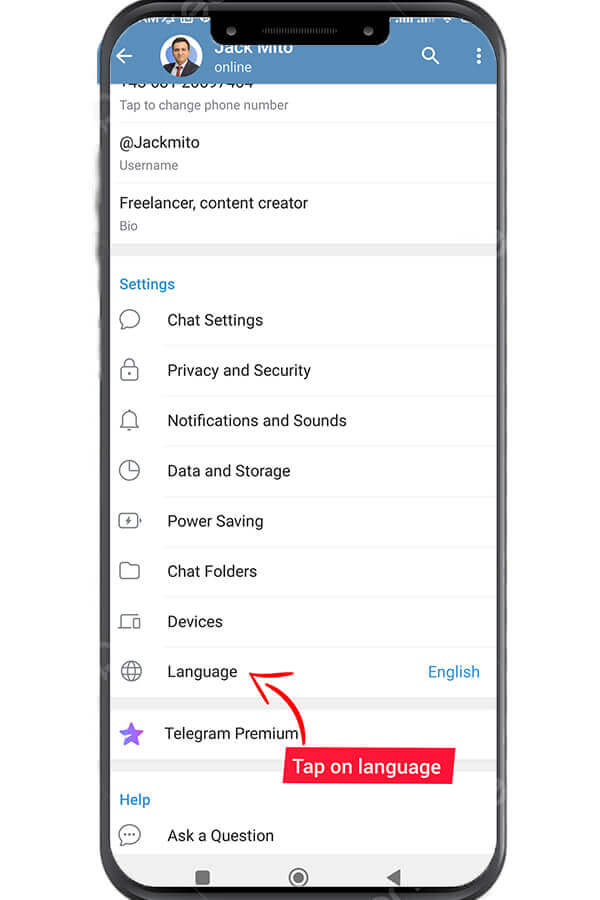
- Schritt 4: Sprache auswählen: Im Abschnitt „Spracheinstellungen“ sehen Sie eine Liste der verfügbaren Sprachen. Scrollen Sie durch die Liste und wählen Sie die aus Sprache zu dem Sie wechseln möchten, indem Sie darauf tippen. Die ausgewählte Sprache wird hervorgehoben.
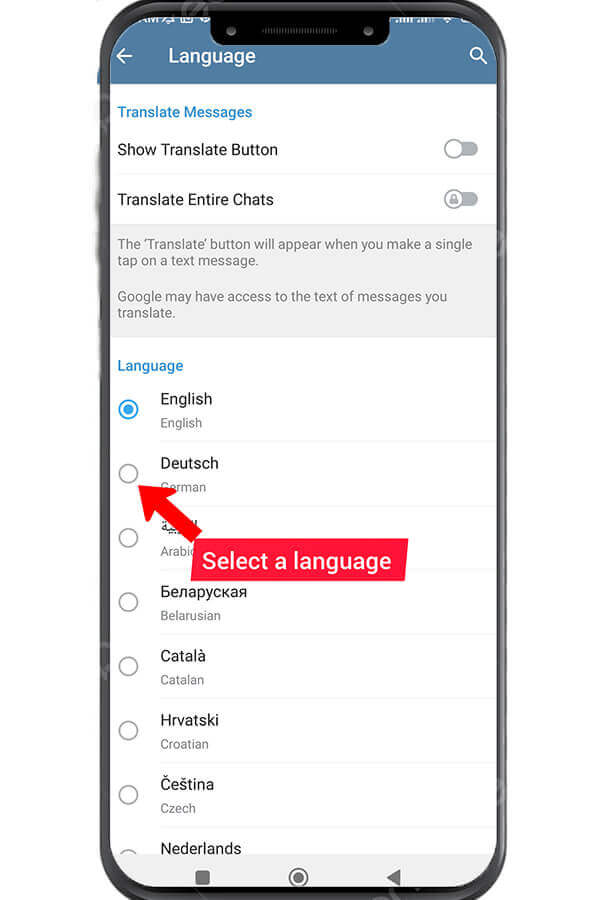
- Schritt 5: Sprachänderung bestätigen: Nachdem Sie Ihre gewünschte Sprache ausgewählt haben, erscheint ein Popup-Fenster, in dem Sie aufgefordert werden, die Sprachänderung zu bestätigen. In diesem Fenster wird eine Meldung in der neu ausgewählten Sprache angezeigt. Wenn Sie die Meldung verstehen und mit der Änderung fortfahren möchten, tippen Sie auf die Schaltfläche „OK“ oder „Bestätigen“.
- Schritt 6: Telegram neu starten: Um die Sprachänderung zu übernehmen, müssen Sie die Telegram-App neu starten. Beenden Sie die App vollständig und starten Sie sie erneut.
- Schritt 7: Sprachänderung überprüfen: Nach dem Neustart von Telegram sollte es in der neu ausgewählten Sprache angezeigt werden. Navigieren Sie durch die Benutzeroberfläche und die Menüs der App, um sicherzustellen, dass die Sprache erfolgreich geändert wurde.
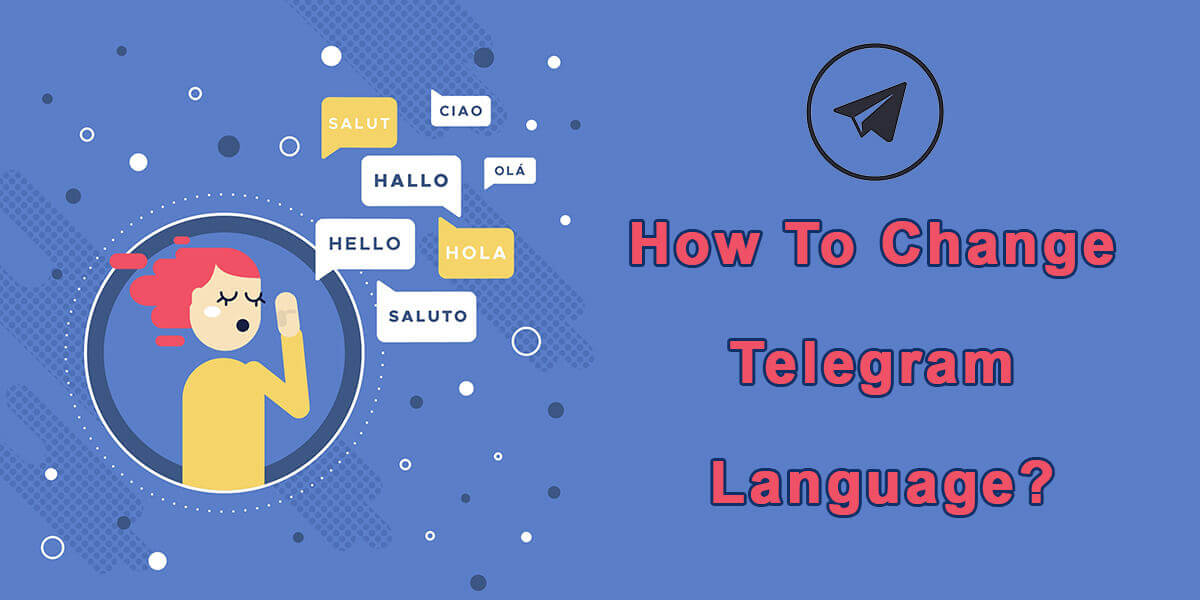
Wichtiger Hinweis für Telegram-Desktop-Benutzer
Hinweis: Wenn Sie Telegram auf einem Desktop- oder Webbrowser verwenden, können die Schritte leicht variieren, der allgemeine Vorgang bleibt jedoch derselbe. Suchen Sie nach der Option „Einstellungen“ oder „Präferenzen“, suchen Sie nach den Spracheinstellungen, wählen Sie die gewünschte Sprache aus, bestätigen Sie die Änderung und starten Sie die App bei Bedarf neu.